
Olika omständigheter är tvungna att komma ihåg, och se korrespondens i Skype är ganska stor. Men tyvärr är de gamla meddelandena inte alltid synliga i programmet. Låt oss ta reda på hur du visar de gamla meddelandena i Skype-programmet.
Var lagras meddelandena?
Först och främst, låt oss ta reda på var meddelandena är lagrade, för vi kommer att förstå var de ska vara "har".Faktum är att 30 dagar efter sändning lagras meddelandet i "Cloud" på Skype-tjänsten, och om du kommer från någon dator till ditt konto, under hela denna tid, kommer den att vara tillgänglig överallt. Efter 30 dagar raderas meddelandet på molntjänsten, men förblir i minnet av Skype-programmet på de datorer genom vilka du angav ditt konto för den här tiden. Således, efter 1 månad från tillfället att skicka meddelandet, lagras den uteslutande på datorns hårddisk. Följaktligen ska de gamla meddelandena letar efter exakt på Winchester.
Om hur man gör det, kommer vi att prata om.
Aktivera visning av gamla meddelanden
För att kunna se de gamla meddelandena måste du välja i kontakterna för den önskade användaren och klicka på den med markören. Sedan, i chattfönstret som öppnas, bläddra upp sidan uppåt. Ju längre upp kommer du att bläddra igenom meddelandena, du kommer att vara gammal.
Om du inte visar alla gamla meddelanden, även om du kommer ihåg exakt att du har sett dem tidigare i ditt konto på den här datorn, betyder det att du bör öka tidsfristen för de visade meddelandena. Tänk på hur man gör det.
Gå i följd på Skype-menyalternativen - "Tools" och "Inställningar ...".
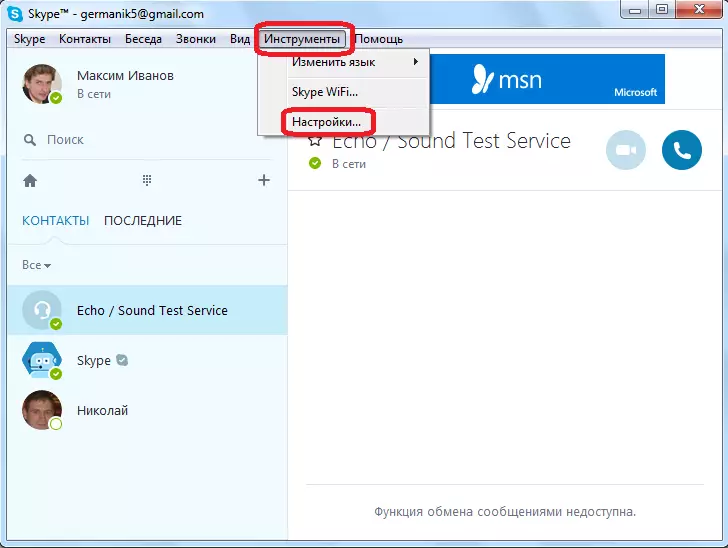
En gång i Skype-inställningarna, gå till avsnittet "Chat and SMS".

I avsnittet "Chat Inställningar" som öppnas, klicka på knappen "Öppna avancerade inställningar".
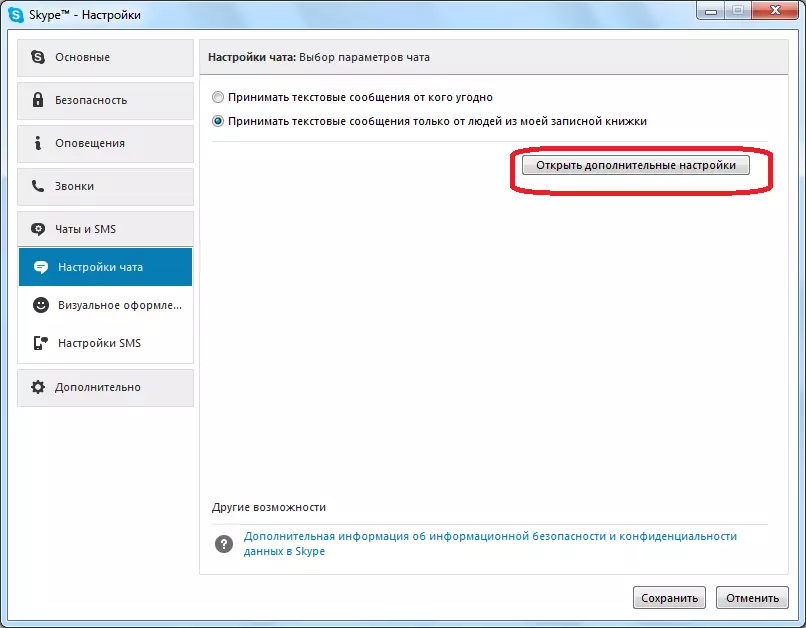
Ett fönster öppnas, vilket presenterar många inställningar som styr chatten. Vi är speciellt intresserade av strängen "Spara berättelsen ...".
Följande alternativ för att spara meddelanden är tillgängliga:
- spara inte
- 2 veckor;
- 1 månad;
- 3 månader;
- alltid.
För att komma åt meddelanden under hela driftperioden måste parametern "Alltid" ställas in. När du har installerat den här inställningen trycker du på knappen "Spara".
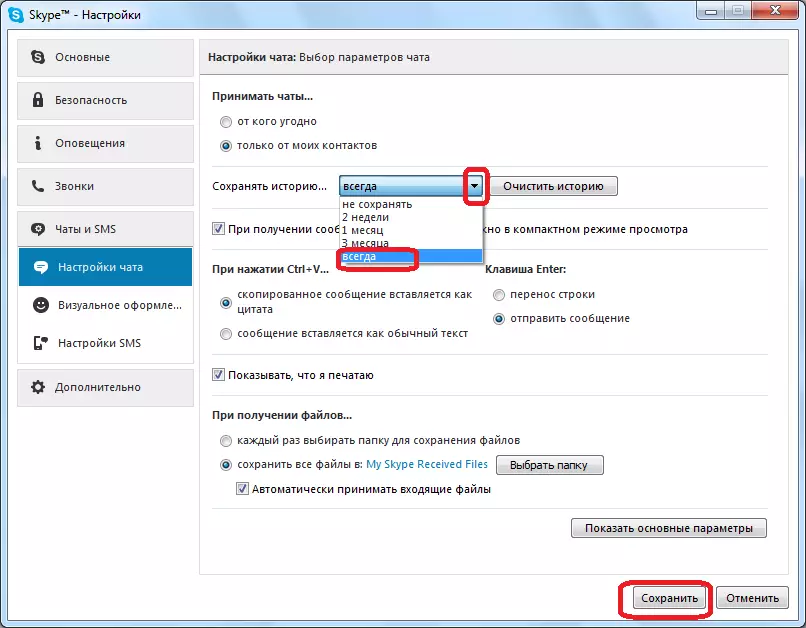
Visa gamla meddelanden från databasen
Men om det är möjligt att det önskade meddelandet i chatten fortfarande inte visas, är det möjligt att visa meddelanden från databasen som finns på datorns hårddisk med hjälp av specialprogram. En av de mest lämpliga liknande applikationerna är SkypelogView. Det är bra eftersom det kräver ett minimumt antal kunskaper för att styra datavisningsprocessen.
Men innan du kör den här applikationen måste du noggrant ställa in platsen för Skype-mappen med hårddiskdata. För att göra detta skriver vi kombinationen av WIN + R-tangenterna. Öppnar fönstret "Kör". Vi går in i kommandot "% appdata% \ skype" utan citat och klickar på knappen OK.
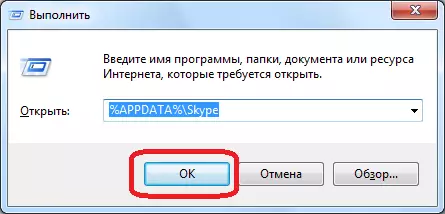
Ett ledarfönster öppnas där vi överförs till katalogen där Skype-data finns. Därefter, gå till mappen med kontot, de gamla meddelandena som du vill visa.
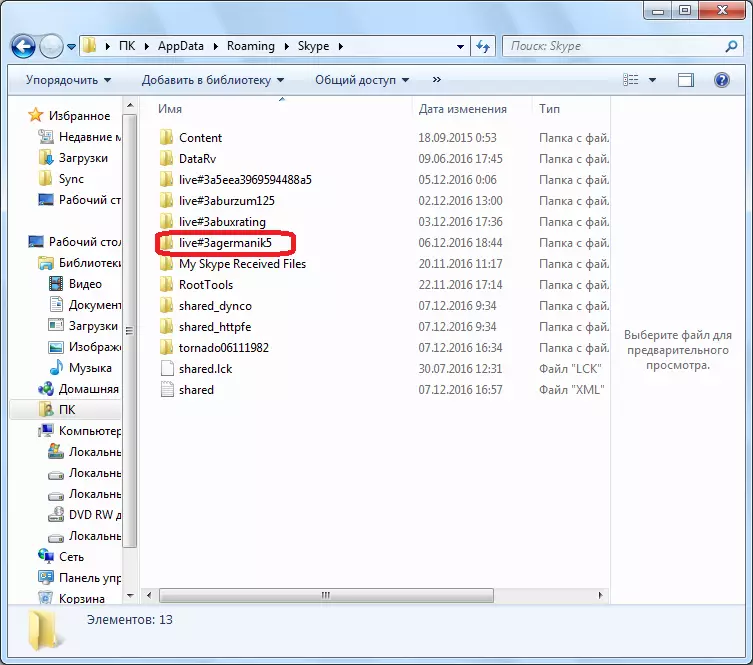
Gå till den här mappen, kopiera adressen från ledarens adresssträng. Det är han som behöver när du arbetar med Skypelogview-programmet.
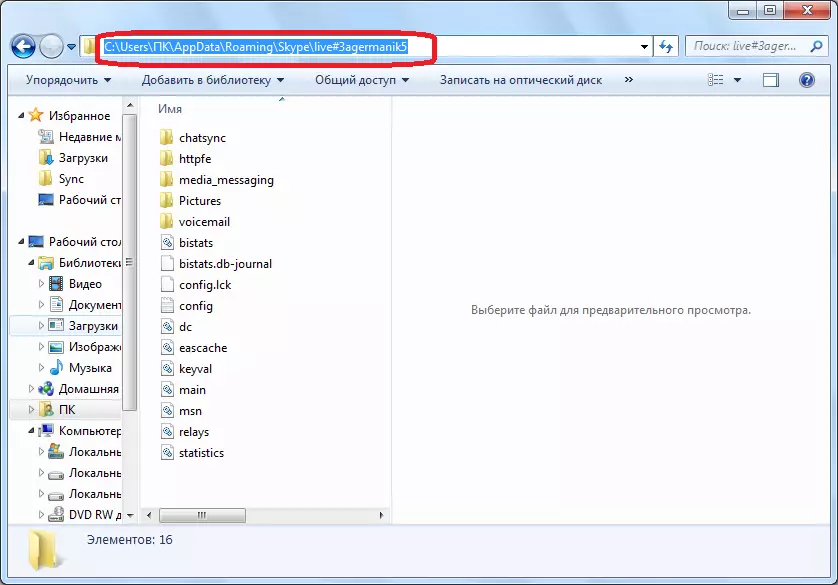
Därefter kör Skypelogview Utility. Gå till avsnittet "File" -menyn. Därefter, i listan som visas, välj objektet "Select-mapp med loggar".
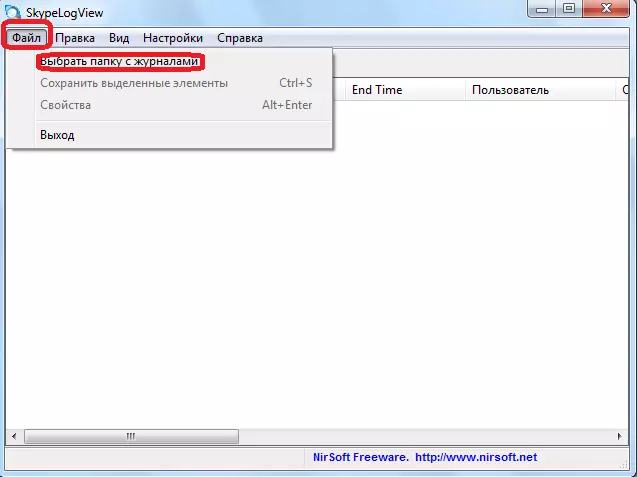
I fönstret som öppnas, sätt in adressen till Skype-mappen, som innan du kopierade. Vi tittar bara på "Download Record bara för den angivna perioden" mittemot parametern, eftersom du genom att installera det, begränsar du perioden för att söka efter gamla meddelanden. Tryck sedan på "OK" -knappen.
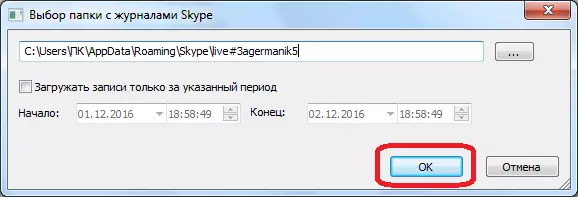
Vi har en meddelandelogg, samtal och andra evenemang öppna. Det visar datum och tid för meddelandet, liksom smeknamnet i samtalaren, i en konversation med vilket det här meddelandet skrevs. Naturligtvis, om du inte kommer ihåg minst det ungefärliga datumet för det meddelande du behöver, hittar det i en stor mängd data är ganska svårt.
För att visa, faktiskt innehållet i det här meddelandet, klicka på det.
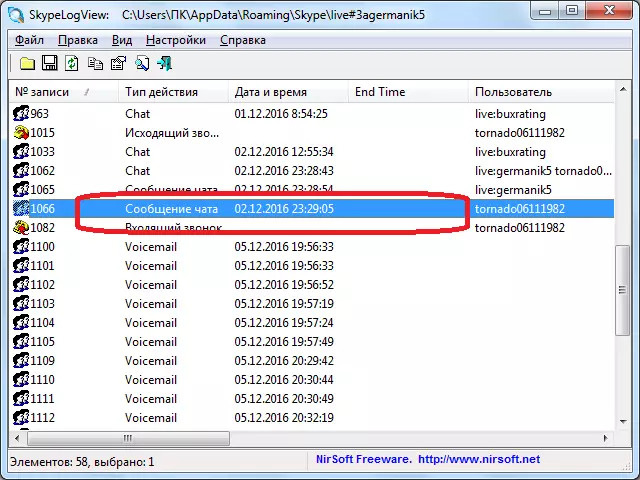
Ett fönster öppnas där du kan i fältet Chat, läs om vad som sägs i det valda meddelandet.

Som du kan se kan gamla meddelanden hittas antingen genom att expandera perioden för deras show via Skype-programgränssnittet, eller med hjälp av program från tredje part som hämtar önskad information från databasen. Men du måste överväga att om du aldrig öppnat ett specifikt meddelande på den dator du använde, och från det att det skickades mer än 1 månad, är ett sådant meddelande osannolikt att det händer även med tredje part.
